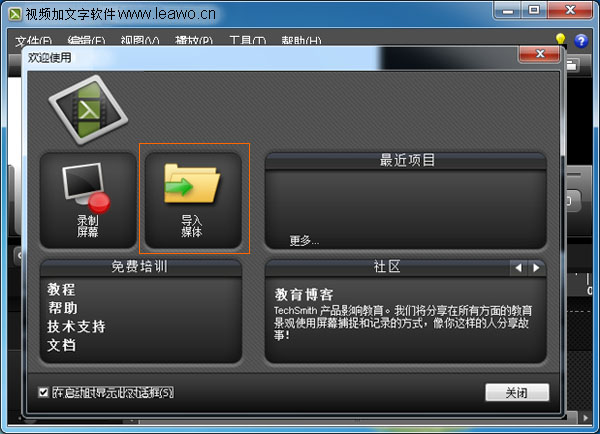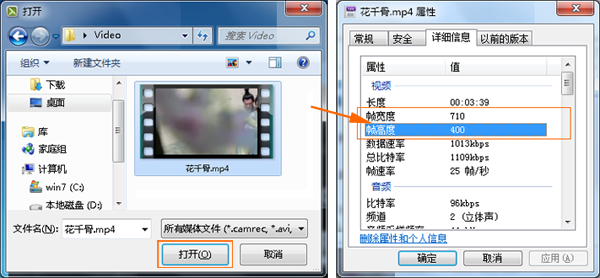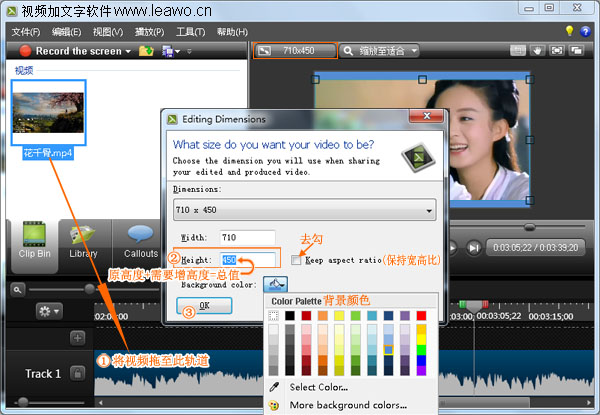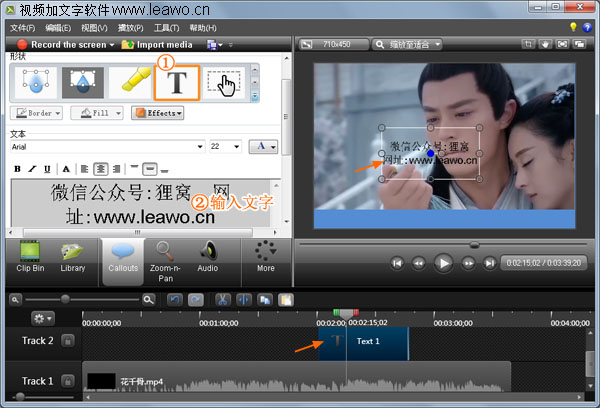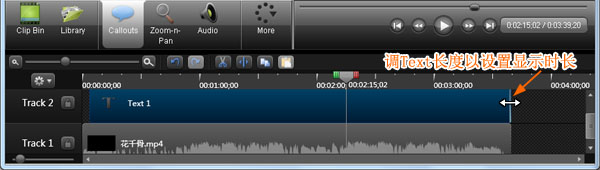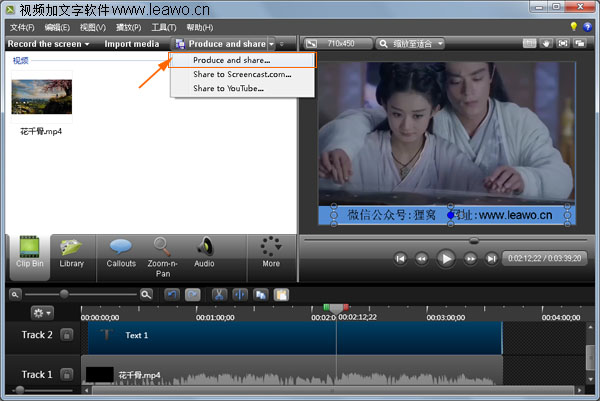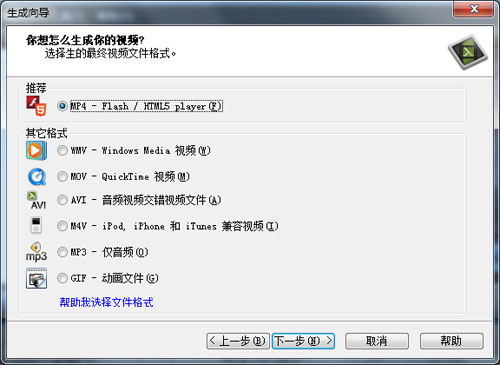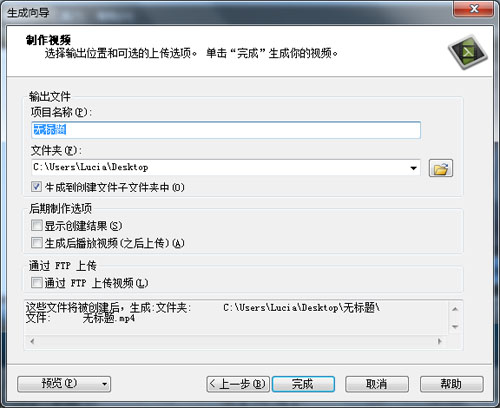|
视频加文字软件下载:http://www.leawo.cn/ND_upload.php?do=info&id=3797
在随后弹出的打开窗口中找到指定的视频“打开”即可。我这里用的一个示例视频文件的属性如下图所示,视频尺寸(宽高)为710×400像素。
接下来,将导入到“Clip Bin”中的视频文件拖移至视频轨道“Track1”中,随后弹出一个“Editing Dimensions(编辑尺寸)”窗口,如下图所示,因为要在视频底部加多一部分,即加高,所以要将Height(高)的值调大些,比如我要加多50像素的高度,原高度为400像素,那么此处的Height(高)的值就输入为450像素。Width(宽)的值不变,所以别忘了不要勾选“保持宽高比”一项。编辑好后,点击“OK”。 注,“Background color(背景颜色)”可以自定义背景的颜色,如果视频底部只加空白像素(默认黑色),可以不用再设置“背景颜色”。
这样,在软件右上方的视频预览窗口,视频画面还是上下居中显示的(视频顶部和底部都有多出一块),可以使用鼠标按拖视频移至顶部,以空出底部一块即可。
接下来,添加文字。如下图所示,在“Callouts”选项的“形状”中选择“T”文本,在输入框中输入广告文字内容,选中文字可以设置文字的字体、颜色、大小、阴影等。这样在轨道Track2中就出现一个text文本了。在预览窗口中也能看到输入的文字。
设置文字在视频画面上的显示位置。可以直接在预览窗口中对文字进行设置。鼠标按住文字可以拖移文字的显示位置;文字边上有多个小圆点,可以按拖小圆点以调整文字的显示形式等。
设置文字在视频的哪个时间段显示,如下图,在轨道Track2上拖拉调整Text1文本的长度,Text1文本与视频是叠加在一起的,如果要广告文字从头到尾都显示的话,那Text的长度与视频的长度调成一样的。
编辑好后,就要渲染视频导出到本地电脑上。选择“Produce and share(制作和分享)”-“Produce and share”。
随后出现“生成向导”窗口,按提示选择你需要输出的格式。进行“下一步”-“下一步”。
设置输出文件夹和文件名称等。若要上传可自定义可选的上传选项同。点击“完成”。软件开始自动渲染。请耐心稍等片刻。
最终,在指定的输出路径上就能看到成功渲染导出的视频文件了。如下图,为使用暴风影音播放器播放的视频画面截图。成功。
上述成功完成任务。即在保持视频画面完整的情况下,在画面底部多添加出一条空白像素或加上背景,再上面加广告文字。 |